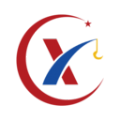WonderPen如何将空格替换为没有
2025-04-01 11:51:41来源:hsysdianji编辑:佚名
在日常使用 wonderpen 进行写作时,有时我们会遇到需要将文本中的空格全部去除的情况。这一操作并不复杂,下面就为大家详细介绍具体教程。
打开文档
首先,打开你想要进行空格替换操作的 wonderpen 文档。确保文档已经处于可编辑状态。
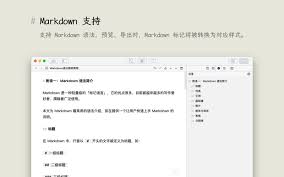
找到替换功能
在 wonderpen 的菜单栏中,仔细寻找“编辑”选项。点击“编辑”后,会弹出下拉菜单,在其中找到“替换”功能。一般来说,它可能会显示为一个类似放大镜和替换符号的图标。
设置替换内容
进入替换界面后,在“查找内容”的输入框中输入一个空格。这一步很关键,准确输入空格才能精准地识别需要替换的内容。
而在“替换为”的输入框中,不要输入任何内容,保持为空。这就表示我们要将找到的空格替换为没有,也就是删除空格。
执行替换操作
设置好查找内容和替换内容后,点击“全部替换”按钮。wonderpen 会迅速在整个文档中搜索所有的空格,并将它们一一删除。
在替换过程中,你可以留意文档的变化。替换完成后,你会发现文档中的空格都消失了,文本变得更加紧凑。
检查与调整
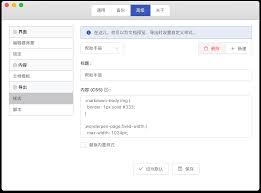
完成替换后,一定要仔细检查文档内容。确保没有误删其他重要的字符或者格式。如果发现有任何问题,可以使用撤销功能(通常是一个向左的箭头图标),撤销上一步的操作,然后重新进行检查和调整。

通过以上简单的几个步骤,就能轻松地使用 wonderpen 将文档中的空格替换为没有。掌握这个技巧后,在处理文本时能更加高效,让你的写作和编辑工作更加顺畅。快去试试吧!